如何配置Citrix XenServer热迁移功能
在本文中,Techtarget中国的特约虚拟化专家Sander van Vugt将介绍如何配置Citrix XenServer的热迁移功能。
公司实施虚拟化的一个主要好处是开发热迁移的好处。有了热迁移功能,就不会在主机操作系统更新时必须关闭虚拟机。
在思杰的XenServer里,热迁移作为基础组件是免费的,所以不再需要额外购买。要配置Citrix XenServer热迁移,在主机上安装XenServer,在Windows计算机上安装XenCenter,现在就可以开始配置了。
安装XenServer工具
不过,要确保XenServer热迁移功能运行得很好,需要额外的预防措施。虚拟机里的每样事都必须独立于物理主机。虚拟机的磁盘文件必须位于共享存储上,并且安装源不能连接到物理服务器。要达到后者要求,使用安装服务器或者网络文件系统共享ISO知识库,以在虚拟机里安装操作系统。
然后你需要在虚拟机里安装Xen Tools包。如果不安装的话,XenServer热迁移不可用。要安装XenServer Tools,右击虚拟机并选择“Install XenServer Tools”选项。
在Windows子机上,这个命令自动启动安装。在Linux上,你必须载入如今连接到DVD驱动的XenServer Tools镜像上。在图1中,你能看见xs-toolsiso,它是XenServer Tools包,在/dev/xvdd设备上可用。使用mount /dev/xvdd /mnt载入它,然后使用cd /mnt访问XenServer Tools目录。在目录里,你可用发现Linux子目录。从这里使用/installsh运行XenServer Tools安装脚本并重新启动计算机。
要在Linux子机上安装XenServer Tools,你需要载入XenServer Tools ISO镜像,并运行安装脚本。
执行XenServer热迁移
安装XenServer Tools包后,执行迁移就很容易了。从XenCenter控制台右击虚拟机,从菜单里选择“Migrate to Server”。
通过右击很容易对虚拟机进行热迁移。
XenServer热迁移配置的最后一步是选择你想要迁移虚拟机到哪台服务器。好了,你的虚拟机迁移成功,就如你配置热迁移一样,用户不会注意到这个过程。
摘 要:随着计算机技术的发展,服务器虚拟化技术已经被越来越多的企业所采用,使用这种技术可以大大提高服务器的使用效率。文章中主要介绍了两种虚拟化软件Vmware和Xen的结构特点,并分析了它们之间的区别。
关键词:服务器虚拟化 Vmware Xen
虚拟化将主宰未来的企业,在现在的国内,企业数据中心都是根据需求随时添加服务器设备,这些设备基本上都是分散的,不同品牌、不同配置甚至不同架构,最致命的是,在其上运行的应用并不能够充分利用服务器所有的资源,占用到15%―20%的服务器资源是一个普遍现象,而使用虚拟化技术可以减少服务器数量的增加,简化服务器管理,同时明显提高服务器利用率、网络灵活性和可靠性。将多种应用整合到少量企业级服务器上即可实现这一目标。通过整合及虚拟化,数百台服务器可以减少至数十台。10%甚至更低的服务器利用率将提高到60%或更高,IT基础设施的灵活性、可靠性和效率也将得到改进。由此可见虚拟化技术成为各个企业和研究机构的重要课题。下面简单介绍一下两种虚拟化软件及其区别。
一、VMware
VMware是业界著名的虚拟机产品,它有VMware Workstation、VMware GSX Server、VMware ESX Server等系列产品。VMware的VMM可以有两种结构形式,即Standalone和Hosted。Standalone的结构形式是指,VMM作为一层直接运行在硬件平台上的软件层,在它上面可以创建和管理多个客户虚拟系统。这种结构的VMM有点像一个操作系统,它包含硬件平台的驱动,受到硬件平台种类的限制。它适合于服务器的应用环境,其典型的产品是VMware ESX Server。
Hosted结构的VMM作为操作系统的一个应用程序运行,它可以利用操作系统自身的内存管理、CPU调动、硬件驱动和资源管理。VMware Workstation使用的是Hosted的结构,是设计来让一些应用程序,比方软件的研发或测试程序来执行,同时Server版本的目标则针对数据库以测试软件更新、简化应用程序的提供,或使用虚拟的设备等功能。ESX Server可以藉由不使用操作系统来大量增加效能。相反的,ESX使用自己设计的操作系统核心,可以直接在计算机上执行。这个方法可以同时支持更多的虚拟服务器,但ESX核心支持的硬件并不多。
由于VMware的目标平台是x86平台,因此,它也同样面临着x86平台不完全支持虚拟化的问题。VMware的解决方法是其专利技术,在需要VMM参与的地方,动态重写部分虚拟系统的指令,使其可以trap到VMM。
此外,VMware还有Virtual Center。VMotion应用在IBM Blade Center刀片服务器上,使之具备更好的弹性和可用性,结合刀片服务器的模块化和可扩展性,可以增加内存和I/O能力的扩展比例,混合刀片间的工作负载均衡。Virtual Center采用集中式管理,可以监控系统的可用性及性能,并可以自动告警,SDK与现有管理工具整合,通过稳定的访问控制保证系统安全。VMotion技术使用户在保持连续的服务可用性的同时,还可以将实时运行企业用户关键业务的虚拟机,从一台物理主机转移到另一台物理主机,并动态获得每台物理服务器资源的极佳利用率、零宕机维护、快速重新配置,以及持续的工作负载整合能力。
二、Xen
Xen VMM(Virtual Machine Monitor)是由剑桥大学计算机实验室开发的一个开源项目,它能够让我们创建更多的虚拟机,每一个虚拟机都是运行在同一个操作系统上的实例。
这些客户OS可以是修补过的Linux内核24或26,也可以是修补过的NetBSD/FreeBSD内核。用户应用程序就运行在这些客户OS上,并不需要修改任何代码。但是,随着将来的处理器能支持虚拟化,内核也就不需要打补丁了。比如说,Intel的VT和AMD的Pacifica处理器都将包括这种支持。
在Xen中,一个“系统管理程序”运行在0环,客户OS运行在1环,应用程序运行在3环。这种关系对于x64/64有一点不同,就是客户内核和应用程序都运行在3环上。
Xen自身被称为“系统管理程序”,是因为它比客户OS的系统管理代码运行所需的特权级还高。
当系统引导的时候,Xen被装载到0环的内存中。它在1环上启动修补过的内核,这被称作是domain 0(注:domain是指一个运行中的虚拟机,在其上有一个guest OS在执行)。从这个domain开始,你可以创建更多的domain,也可以销毁它们,还可以进行domain的迁移、设置参数等等。你创建的那些domain也运行在1环它们的内核中。用户应用程序运行在3环。
目前,修补过的Linux内核24和26可以作为domain 0。据Xen开发者所说,将来domain 0仅支持26的内核补丁。构造domain 0的大部分工作是在xen/arch/x86/domain_buildc中的construct_dom0()方法中实现的。
物理设备驱动程序只能运行在特权级,也就是domain 0上。Xen依靠Linux或其它修补过的OS内核对它所有的设备提供虚拟化支持。这样的好处就是Xen的开发者不必再去开发设备驱动程序。
在一个有标签TLB的处理器上使用Xen能够大大提高性能。标签TLB能够把ASID(Address Space Identifier)放在TLB入口处。有了这个特性,当处理器在系统管理程序和客户OS之间切换时就不需要刷新TLB了,这大大减少了系统开销。
三、两者主要区别
目前Xen和VMware是市场上主流的两大虚拟化产品。现在我就来谈谈这两大产品背后的架构有什么区别,以及这一技术在未来会如何发展。VMware ESX服务器的架构是建立在直接执行(直接在硬件上上运行用户级的虚拟机编码)和二进制译码(对特权级别编码进行动态编译)的基础上的。从根本上说,它把一个完整的X86平台导出到虚拟机上,ESX服务器可以使大多数能在X86上执行的操作系统都能在虚拟机上运行,而不需要进行任何修改。Xen的架构中使用了一种叫Para虚拟化技术(Para Virtualization),对虚拟出来的客户操作系统(Guest OS)进行修改,使它知道它是在虚拟环境下运行。
那么这两种方式有什么不同呢?最大的不同就是对输入/输出(I/O)设备的处理。虚拟机I/O端口和每个物理I/O端口设备之间如何路由在很大程度上影响虚拟平台架构的性能、便携性、可持续性和稳定性。Xen采用的是分离驱动模式,真实驱动存在于一个中间层,这个中间层叫服务虚拟机,其他虚拟机上的特殊驱动通过这个服务虚拟机进行通讯。这种方法能提供很好的性能,但是对于闭源和传统操作系统支持有限。在ESX中,虚拟机的虚拟设备驱动与ESX内核里的物理设备驱动直接相互连接。ESX虚拟机可以为其虚拟设备使用现成的(off-the-shelf)驱动。这不仅能提供高性能,还能提供更广泛的操作系统支持。然而在这个模型里,新的设备驱动必须要导入到ESX内核中。为了解决I/O虚拟化的平衡问题和复杂化问题,戴尔与英特尔、AMD这样的合作伙伴以及外设硬件供应商们一起,在芯片组和I/O设备中引入了虚拟化支持。企业级虚拟化解决方案的另外一个重要部分就是其管理。戴尔OpenManage这样的产品附送VMware Virtual Center、P2V 和VM Importer,提供了整套工具,能有效进行部署、监控、操作自动化,以及对虚拟IT数据中心进行管理。Novell和Red Hat都在它们的操作系统中整合了对Xen平台的管理,方法是运用像YaST和Anaconda这样的安装和配置工具以及Virtual Machine Manager这样的管理工具。
四、虚拟化技术的未来
资讯科技及通讯业研究权威Gartner估计,由现在至2010年间,虚拟化将会是资讯基建及营运领域中最重要的技术,并会彻底改变资讯科技部门管理、采购、部署、规划,以及其所提供服务的收费模式。虚拟化目前不再只着重技术,而是更加着重企业内的流程改变及文化变迁。虚拟化可让服务以另一种模式提供。每个经虚拟化的层面都可作独立的管理,或甚至由他人所掌管,例子包括串流式应用或员工所拥有的个人计算机一样。这一切均要求企业文化作出重大改变。
参考文献:
[1]郭庭廷,吴玮揭开虚拟化神秘面纱[J]机械工业信息与网络,2007,(03)
[2]成凯透视虚拟化技术[J]软件世界,2007,(11)
[3]伍班权虚拟化技术及其发展[J]办公自动化,2007,(12)
[4]杨晓伟基于Xen的X86虚拟机性能调优[J]计算机工程,2006,(24)
[5]刘志平基于VMware虚拟网络的构建[J]内蒙古大学学报(自然科学版),2007,(01)
[6]赵祖荫基于VMware软件的虚拟计算机的构建方法[J]微型电脑应用,2004,(06)
通过 Hyper-V,可以使用 Windows 中的一项技术创建一个虚拟化的服务器计算环境。 本指南提供有关将 Hyper-V 角色(包括虚拟机、数据和操作系统设置)从在早期版本 Windows 中运行 Hyper-V 的源服务器迁移到运行 Windows Server® 2012 操作系统的目标服务器的信息和说明。
关于本指南
注意
你的详细反馈非常重要,可帮助我们使 Windows Server 迁移指南尽可能地可靠、完整和易于使用。 请花几分钟时间给本主题评分,并填写你给出此分数的原因。 如果你在 Lightweight View 中查看本主题,请单击该页面顶部的“给本主题评分”。 在经典视图中,单击页面右上角的星号(1=差,5=优)。 描述你喜欢的内容、不喜欢的内容或希望在本主题的将来版本中看到的内容。 若要提交有关如何改进迁移指南或实用工具的其他建议,请将其发布在 Windows Server 迁移论坛上。
本指南介绍如何迁移 Hyper-V 角色,并提供了相应的准备、迁移和验证步骤。
迁移文档和工具简化了将服务器角色设置和数据从现有服务器迁移到运行 Windows Server 2012 的目标服务器这一过程。 通过使用本指南中介绍的工具,你可以简化迁移过程,减少迁移时间,提高迁移过程的准确性,并帮助消除在迁移过程中可能出现的冲突。 有关如何在源服务器和目标服务器上安装和使用迁移工具的详细信息,请参阅 Windows Server 迁移工具安装、访问和删除指南。
目标受众
本文档适用于负责在托管环境中操作和部署 Hyper-V 的信息技术 (IT) 专业人员。
本指南未提供的内容
本指南不涵盖以下项目,原因是迁移工具不支持这些项目:
此迁移过程不支持群集方案。 有关如何在群集环境中进行迁移的信息,请参阅《将群集服务和应用程序迁移到 Windows Server 2012 循序渐进指南》将群集服务和应用程序迁移到 Windows Server 2012。
如何在同一计算机上升级角色不属于本指南的范围。
一次迁移多个服务器角色。
将 Hyper-V 从一台运行 Windows Server 2012 的服务器迁移到另一台运行 Windows Server 2012 的服务器。 几种新的 Hyper-V 管理工具和功能反倒支持该过程。 一般过程包括以下步骤:
确定是使用导出和导入还是实时迁移来移动虚拟机。 导出和导入可以用于工作组或域环境中,但是需要关闭虚拟机。 实时迁移需要域环境以及一些配置,但是可让你移动正在运行的虚拟机。
将 Hyper-V 角色添加到目标服务器。 添加此角色时,可以配置默认存储位置和实时迁移。 有关说明,请参阅安装 Hyper-V 并创建虚拟机。
在目标服务器上配置虚拟交换机和其他网络功能(可选)。 管理工具包括 Hyper-V 模块中的 cmdlet New-VMSwitch 和 Set-VMSwitch,以及 Hyper-V 管理器管理单元中的虚拟交换机管理器。
通过导出和导入或者通过进行实时迁移来移动虚拟机。 管理工具包括 cmdlet Export-VM 和 Import-VM,以及 Hyper-V 管理器中的菜单命令“导出”、“导入”和“移动”。 有关使用实时迁移来移动虚拟机的详细信息,请参阅在非集群虚拟机上配置和使用实时迁移。
有关 Hyper-V 模块中包含的 cmdlet 列表,请参阅 http://technetmicrosoftcom/library/hh848559。
支持的迁移方案
本指南为你提供了将在早期版本 Windows Server 中运行 Hyper-V 角色的现有服务器迁移到运行 Windows Server 2012 的服务器的说明。 本指南不包含有关在源服务器运行多个角色时进行迁移的说明。 如果你的服务器运行了多个角色,建议你根据其他角色迁移指南中提供的信息设计特定于你的服务器环境的自定义迁移过程。 Windows Server 迁移门户中提供了适用于其他角色的迁移指南。
小心
如果你的源服务器正在运行多个角色,则本指南中的某些迁移步骤(例如,用于计算机名称和 IP 配置的步骤)可导致在源服务器上运行的其他角色失败。
支持的操作系统
源服务器处理器
源服务器操作系统
目标服务器操作系统
目标服务器处理器
基于 x64
Windows Server 2008 Service Pack 2,仅限完全安装选项
Windows Server 2012,完全安装选项和服务器核心安装选项
基于 x64
基于 x64
Windows Server 2008 R2
Windows Server 2012,完全安装选项和服务器核心安装选项
基于 x64
基于 x64
的服务器核心安装选项 Windows Server 2008 R2
Windows Server 2012,完全安装选项和服务器核心安装选项
基于 x64
上表中显示的操作系统版本是所支持的操作系统和 Service Pack 的最旧组合。 支持较新的 Service Pack(如果有)。 未列出的操作系统将不受支持。 不支持作为独立产品的 Microsoft Hyper-V Server。
支持将运行 Hyper-V 的标准版、企业版和数据中心版的 Windows Server 作为源服务器或目标服务器。
不支持从源服务器迁移到运行与源服务器不同的系统 UI 语言(即已安装语言)的操作系统的目标服务器。 例如,无法使用 Windows Server 迁移工具从正使用法语系统 UI 语言运行 Windows Server 2008 的计算机将角色、操作系统设置、数据或共享迁移到正使用德语系统 UI 语言运行 Windows Server 2012 的计算机。
注意
系统 UI 语言是用于设置 Windows 操作系统的本地化安装程序包的语言。
支持的角色配置和设置
本节标识了可通过使用迁移工具迁移的配置和设置,以及必须手动迁移的配置和设置。 下表中进行了总结。
配置和设置
迁移类型
虚拟机(配置和数据)
自动(下面另有注明的除外)
Hyper-V 设置
自动
管理操作系统中的虚拟网络适配器设置
自动
外部虚拟网络
部分自动(参见下面的说明)
虚拟机队列 (VMQ) 网络设置
自动
自定义的远程管理设置
Manual
可以自动迁移以下配置和设置:
大多数虚拟机配置。 作为迁移的一部分移动虚拟机及其数据,但有些配置需要手动干预,如下所述。
Hyper-V 设置。 其中包括系统级设置和授权存储。
注意
如果从运行 Windows Server 2008 R2 的源服务器中进行迁移并且已设置 MAC 地址范围,则还将该值自动迁移到目标服务器。
内部和专用虚拟网络。
管理操作系统中的虚拟网络适配器设置。 当 Hyper-V 配置为使用物理网络适配器作为虚拟机可用于访问物理网络的桥时,将在运行 Hyper-V 角色的管理操作系统中创建虚拟网络适配器。 对于此虚拟网络适配器,迁移过程自动迁移此虚拟网络适配器的 IP 设置、绑定和 MAC 地址。 但是,必须手动重新建立虚拟网络适配器与物理网络适配器之间的连接,如迁移步骤中所述。
虚拟机队列 (VMQ) 网络设置。
在使用迁移工具之后,以下配置和设置需要手动干预:
防火墙设置。 在目标服务器上使用随 Hyper-V 一起安装的默认值重新创建防火墙设置。 如果已从这些默认值修改任何防火墙设置,则将需要在目标服务器上进行相同修改。
外部虚拟网络。 迁移工具在目标服务器上重新创建虚拟网络,但重新创建外部虚拟网络作为内部虚拟网络。 你将需要修改其中的每个网络,以将其连接到目标服务器上适当的物理网络适配器,如迁移步骤中所述。
VFD 和 ISO 文件。 不会迁移这些文件,因为它们不是运行虚拟机所必需的,而且它们不受 Import 和 Export cmdlet 支持。 若要使这些文件可供迁移后的虚拟机使用,请将这些文件手动复制到目标服务器,然后在迁移虚拟机之后将它们重新附加到虚拟机。
直接连接到虚拟机的物理磁盘的连接。 不会迁移这些连接(有时称为“传递磁盘”),因为磁盘引用在目标服务器上可能无效。 若要使某个物理磁盘可供迁移后的虚拟机使用,请将该磁盘连接到目标服务器,然后在迁移虚拟机之后将该磁盘连接到虚拟机,如迁移步骤中所述。
自定义的远程管理设置。 如果已自定义 Hyper-V 以进行远程访问,你将需要执行一些其他过程来重新创建 DCOM 和 WMI 命名空间设置。 迁移步骤标识应执行这些过程的时间点,并提供建议的工具或脚本来完成相应过程。
迁移依赖关系
Hyper-V 角色不依赖于任何其他角色。 作为最佳实践,建议不要在运行 Hyper-V 的服务器上安装任何其他角色。
不支持的迁移方案
不支持以下迁移方案:
虚拟机的已保存状态。
下列一种情况下的虚拟机配置:
为虚拟机配置的虚拟处理器的数目多于目标服务器上的逻辑处理器的数目时。
为虚拟机配置的内存大于目标服务器上的可用内存时。
将物理服务器合并到虚拟机,或者将多个 Hyper-V 实例合并到一个实例。
Hyper-V 迁移概述
Hyper-V 角色迁移涉及将虚拟机、虚拟网络和所有关联的设置从企业中的一台物理计算机移动到另一台物理计算机。 该过程支持从在 Windows Server® 2008 R2 中运行 Hyper-V 的服务器迁移到在 Windows Server 2012 中运行 Hyper-V 的服务器。 Hyper-V 角色不依赖于任何其他角色。
迁移工具包含你可用于执行迁移 Hyper-V 角色所需的某些任务的 cmdlet。 Export cmdlet 可捕获执行成功迁移所需的大多数 Hyper-V 设置,包括虚拟机配置、虚拟网络和虚拟硬盘。 DCOM 和 WMI 命名空间安全设置必须单独进行迁移。 本指南后面提供有关此操作的说明。 在目标服务器上,Import cmdlet 将重新创建虚拟机。
迁移的影响
下节描述迁移对源服务器和企业中的其他计算机的影响。
迁移对源服务器的影响
在目标服务器上运行 import cmdlets 之前,应当关闭源服务器或从网络中删除源服务器,以便在源服务器上运行的虚拟机与将在目标服务器上重新创建的虚拟机之间没有冲突。 本指南后面的迁移步骤中标识应执行此任务的时间点。
迁移对企业中的其他计算机的影响
这种迁移可能会影响依赖于在虚拟机(将作为 Hyper-V 角色迁移的一部分进行迁移)中运行的应用程序或工作负荷的任何计算机(虚拟或物理),因为这些虚拟机在迁移期间将处于脱机状态。 例如,如果虚拟机承载一个数据库,则企业中需要访问该数据库的所有应用程序都将受到影响。 因此,你将需要通过安排计划的中断时间或通过将流量重定向到其他服务器以提供相应服务,从而安排好此类停机事件。
完成迁移所需的访问权限
运行 cmdlet 和工具的用户帐户必须是源服务器和目标服务器上的本地管理员组的成员。
估计持续时间
迁移 Hyper-V 角色所需的时间长度取决于要传输的数据大小。 在要传输的各种文件类型当中,vhd 文件的文件大小最大(从几千兆字节到数千兆字节不等)。 时间长度受到 vhd 文件的大小和网络带宽的影响。

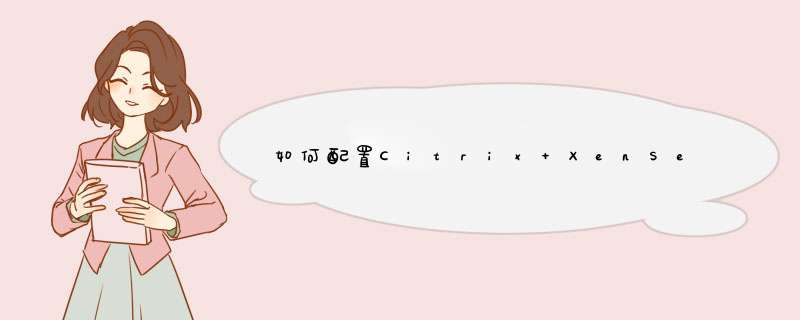





0条评论